(4 способа) Как удалить текстовые сообщения на iPhone 13/14/12
Текстовые сообщения являются неотъемлемой частью нашего повседневного общения, но по мере того, как наша история сообщений растет, возникает необходимость управлять сообщениями и удалять их, чтобы освободить место на нашем iPhone.
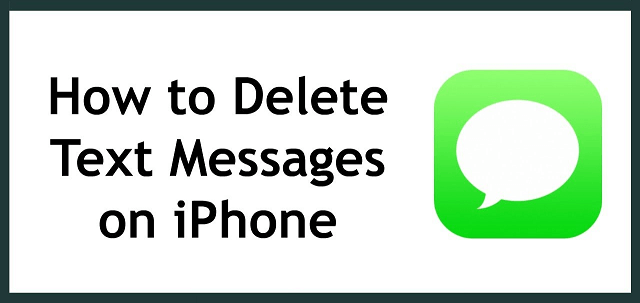
В этом руководстве мы рассмотрим 4 способа удаления текстовых сообщений на iPhone разными способами, чтобы полностью удовлетворить ваши потребности. Без лишних слов, давайте начнем.
Теплый совет: Прежде чем удалять сообщения с вашего iPhone, желательно выборочно резервное копирование текстовых сообщений на iPhone заранее.
Часть 1. Как удалить текстовые сообщения на iPhone 13/14/12
Удаление текстовых сообщений с вашего iPhone — простой и быстрый подход. Следуйте методам, описанным ниже, чтобы удалить сообщения с вашего iPhone в соответствии с вашими потребностями.
Способ 1. Удаление отдельных текстовых сообщений
Описанные ниже процедуры можно использовать, если вам интересно, как удалить отдельные текстовые сообщения на iPhone, сохранив при этом другие сообщения в разговоре.
Шаг 1. Откройте Сообщения приложение на вашем iPhone. Коснитесь беседы, в которой есть сообщения, которые вы хотите удалить.
Шаг 2. Нажмите и удерживайте сообщение, которое хотите удалить, пока не появится всплывающее меню. Затем нажмите Более.
Шаг 3. Отметьте сообщения, которые хотите удалить. Наконец, нажмите Удалить x сообщений удалить нежелательные сообщения с вашего iPhone.
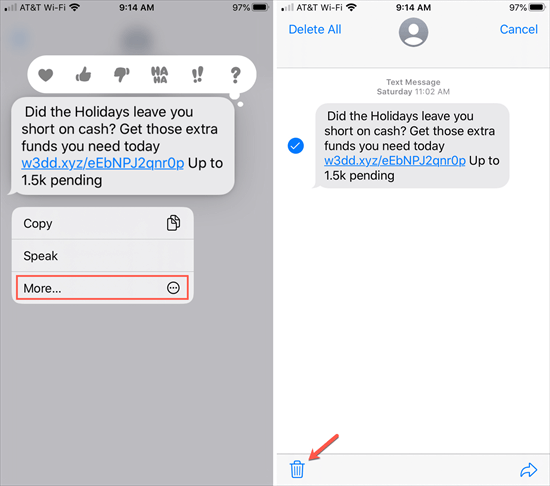
Способ 2. Удалить все текстовые сообщения
Чтобы удалить весь разговор в приложении «Сообщения», вам необходимо выполнить другой набор шагов. Когда вы нашли разговор, который хотите удалить, в приложении «Сообщения», вы можете выполнить следующие действия, чтобы сделать это:
Шаг 1. Проведите справа налево по разговору, который хотите удалить. А Мусор или Удалить Опция должна появиться в соответствии с версией iOS, которую использует ваш iPhone. Нажмите на него.
Шаг 2. Появится запрос на подтверждение. Кран Удалить для подтверждения удаления.
Если вы передумаете и решите не удалять беседу, вы можете нажать Отмена вместо.
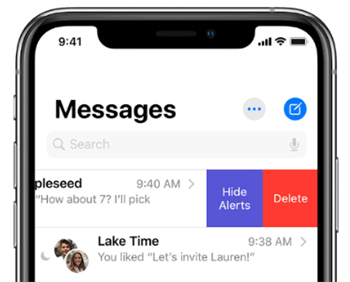
Способ 3. Автоматическое удаление старых текстовых сообщений
Удаление сообщений с вашего iPhone не всегда означает, что они исчезли навсегда. Возможно, их еще можно восстановить. Если вы хотите обеспечить полное удаление сообщений, выполните следующие действия:
Шаг 1. Перейдите в Настройки приложение с главной страницы и выберите Сообщения.
Шаг 2. Прокрутите вниз и нажмите Сохраняйте сообщения под ИСТОРИЯ СООБЩЕНИЙ. Есть три варианта: 30 дней, 1 год и навсегда.
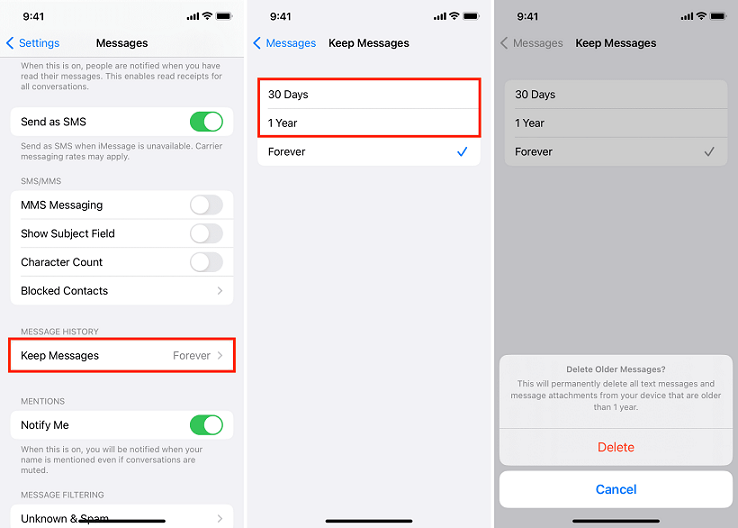
Вы можете удалить все сообщения старше 30 дней или все сообщения старше года. Это приведет к безвозвратному удалению сообщений с вашего iPhone.
Часть 2. (В один клик) Как удалить все сообщения на iPhone
Представляем FoneTool, революционное программное обеспечение, которое изменит способ управления данными вашего iPhone. FoneTool с элегантным дизайном и передовыми технологиями предлагает простое решение для управления вашими текстовыми сообщениями. Попрощайтесь с захламленными почтовыми ящиками и здравствуйте организованным общением.
Интуитивно понятный интерфейс FoneTool позволяет легко удалить все текстовые сообщения всего за несколько простых шагов. Шагните в мир эффективности и свободы с FoneTool. Выберите FoneTool и возьмите под свой контроль обмен сообщениями уже сегодня.
⚡⚡⚡ Видеоурок по удалению всех сообщений на iPhone с помощью FoneTool
Как удалить все сообщения на iPhone
Шаг 1. Загрузите FoneTool и установите его на свой компьютер. Подключите iPhone к компьютеру через USB. Возможно, вам придется нажать Доверять на iPhone, чтобы предоставить компьютеру доступ к нему.
Скачать бесплатную программуWin 11/10/8.1/8/7/XP
Безопасная загрузка
Шаг 2. Запустите FoneTool и нажмите Ящик для инструментов на левой панели > Ластик данных > Наведите курсор на Удалить личные данные и нажмите Начать.
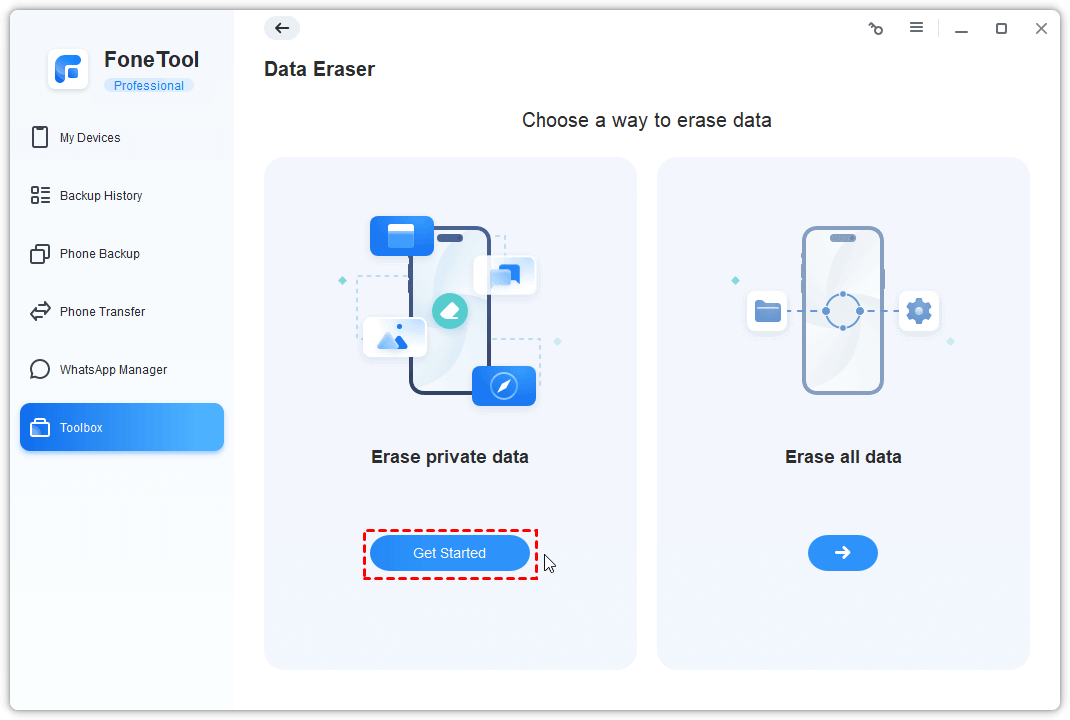
Шаг 3. Проверьте Сообщения из списка > При необходимости вы можете проверить Включить технологию глубокого стирания для глубокого стирания > Нажмите Начинать Стереть подтвердить.
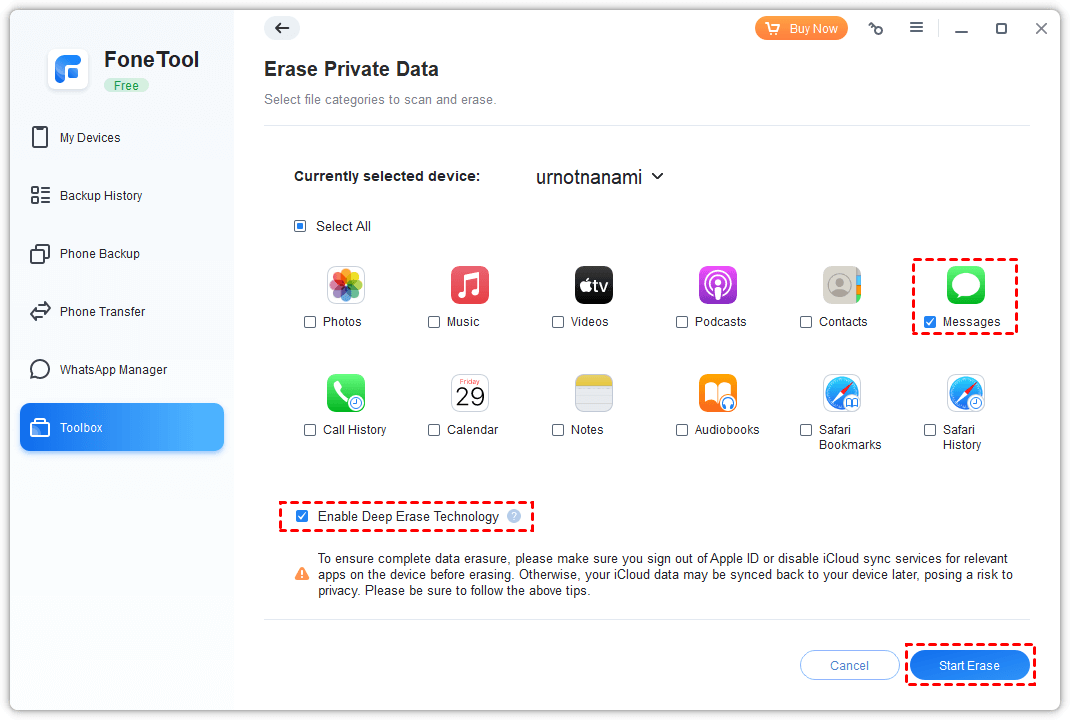
Часто задаваемые вопросы об удаленных сообщениях на iPhone
Вопрос 1. Будет ли удаление текстовых сообщений также удалять их из резервных копий iCloud?
А1: Удаление текстовых сообщений с вашего iPhone не приводит к их автоматическому удалению из резервных копий iCloud. Если вы также хотите удалить сообщения из резервных копий iCloud, вы можете отключить Сообщения переключитесь в настройки резервного копирования iCloud или выполните новое резервное копирование после удаления сообщений.
В2: Могу ли я восстановить удаленные текстовые сообщения на своем iPhone?
А2: Если вы недавно удалили текстовые сообщения, вы можете восстановить их из папки «Недавно удаленные» в течение указанного срока хранения. Однако, как только сообщения будут окончательно удалены из этой папки, их невозможно будет легко восстановить без резервных копий или с помощью специального программного обеспечения, такого как AOMEI Data Recovery для iOS.
На всякий случай вы можете обратиться к этому руководству, чтобы: Восстановить удаленные текстовые сообщения с iPhone без резервного копирования в один клик.
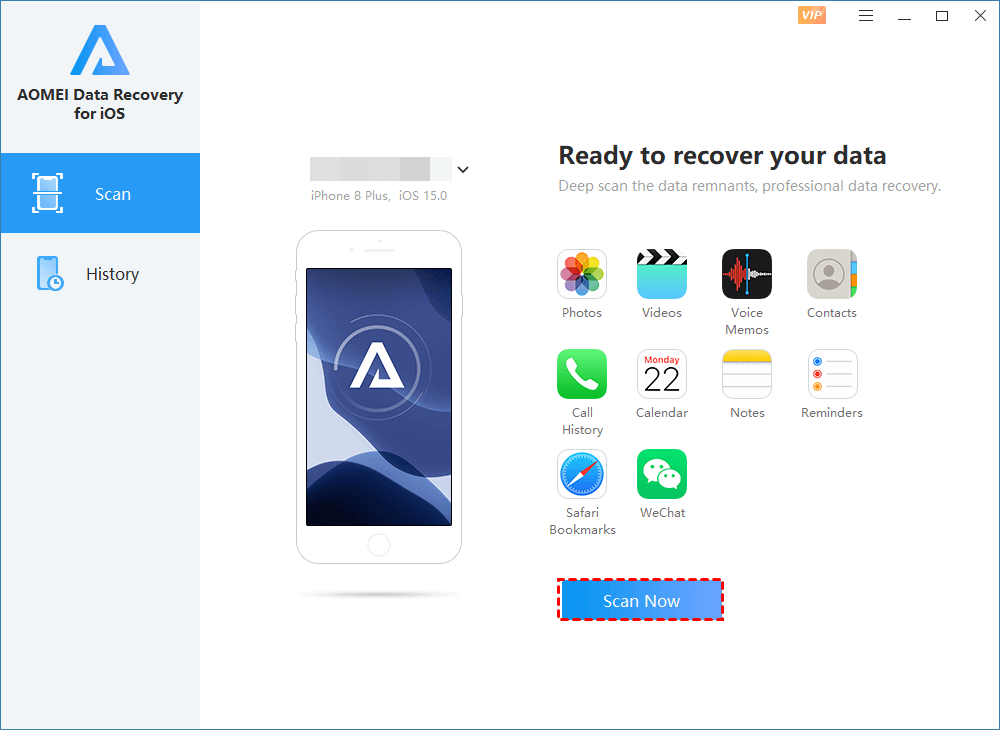
Вопрос 3. Как скрыть сообщения на iPhone?
А3: К сделать сообщение личнымидти к Настройки > Уведомления > Сообщения > Показать Превью и выберите Никогда или Выключенный согласно версии iOS.
Чтобы отключить уведомления на экране блокировки, перейдите в Настройки > Уведомления > Сообщения и коснитесь Экран блокировки.
Краткое содержание
Вот и все о том, как удалить текстовые сообщения на iPhone. Независимо от того, предпочитаете ли вы удалить отдельный разговор, целые сообщения или навсегда стереть сообщения, методы, описанные выше, предоставляют вам разные варианты.
Кроме того, использование стороннего программного обеспечения, такого как FoneTool, предлагает удобное решение одним щелчком мыши для эффективного резервного копирования и удаления сообщений. Следуя пошаговым инструкциям, приведенным в этой статье, вы можете легко удалить текстовые сообщения на своем iPhone 14/13/12, обеспечив оптимальную емкость хранилища и беспрепятственный обмен сообщениями.
FoneTool — универсальный менеджер данных iPhone
Переносите, резервируйте и управляйте данными на iPhone, iPad и iPod touch простым способом.
-

Совместимость с iOS 17
 iPhone 15 поддерживается
iPhone 15 поддерживается




